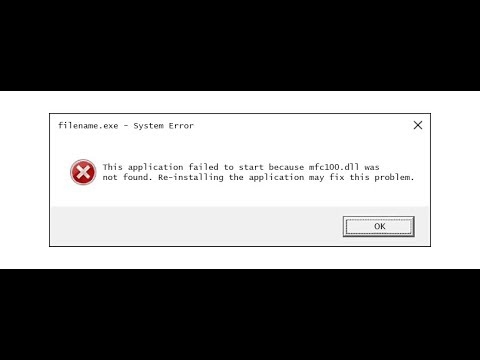Mhux kulħadd jaf, iżda l-Windows 10 u 8 jippermettulek tillimita n-numru ta 'tentattivi ta' password, u meta tasal għan-numru speċifikat, timblokka t-tentattivi sussegwenti għal ċertu perjodu ta 'żmien. Dażgur, dan mhux se jipproteġi s-sit tiegħi mill-qarrej (ara Kif terġa 'tissettja l-password tal-Windows 10), imma jista' jkun utli f'xi każijiet.
F'dan il-manwal - pass pass dwar żewġ modi kif tistabbilixxi restrizzjonijiet fuq tentattivi biex tidħol password biex tidħol fil-Windows 10. Gwidi oħra li jistgħu jkunu utli fil-kuntest tal-issettjar tar-restrizzjonijiet: Kif tillimita l-ħin li tuża l-kompjuter tiegħek bl-għodda tas-sistema, Kontroll tal-Ġenituri Windows 10, Kont tal-Utent Windows 10, Modalità Koskos Windows 10.
Nota: il-funzjoni taħdem biss għall-kontijiet lokali. Jekk qed tuża kont Microsoft, l-ewwel ikollok bżonn tibdel it-tip tagħha għal "lokali."
Illimita n-numru ta 'tentattivi biex raden il-password fuq il-linja ta' kmand
L-ewwel metodu huwa adattat għal kwalunkwe edizzjoni ta 'Windows 10 (b'differenza minn dan li ġej, fejn verżjoni mhux inqas minn Professjonali hija meħtieġa).
- Ħaddem il-linja tal-kmand bħala Amministratur. Biex tagħmel dan, tista 'tibda tidħol "Prompt tal-Kmand" fit-tfittxija fuq il-taskbar, imbagħad ikklikkja dritt fuq ir-riżultat u agħżel "Mexxi bħala Amministratur".

- Ikteb kmand kontijiet netti u agħfas Enter. Se tara l-istatus kurrenti tal-parametri, li aħna nibdlu fil-passi li jmiss.

- Biex issettja n-numru ta 'tentattivi ta' password, daħħal kontijiet netti / lockoutthreshold: N (fejn N huwa n-numru ta 'tentattivi biex raden il-password qabel ma tibblokka).
- Biex tissettja l-ħin tal-illokkjar wara li tasal in-numru mill-pass 3, ikteb il-kmand kontijiet netti / lockoutduration: M (fejn M huwa l-ħin f'minuti, u f'valuri inqas minn 30 il-kmand jagħti żball, u awtomatikament 30 minuta huma diġà ssettjati).
- Kmand ieħor fejn il-ħin T huwa indikat ukoll f'minuti: kontijiet netti / lockoutwindow: T jistabbilixxi "tieqa" bejn ir-risettjar mill-ġdid tal-kontro tal-iskrizzjonijiet mhux korretti (awtomatikament - 30 minuta). Ejja ngħidu li tissettja serratura wara tliet tentattivi ta 'input falluti għal 30 minuta. F'dan il-każ, jekk ma tissettjax it- "tieqa", allura l-illokkjar jaħdem anki jekk tidħol il-password ħażina tliet darbiet b'intervall bejn l-iskrizzjonijiet ta 'diversi sigħat. Jekk tinstalla lockoutwindowdaqs, jiġifieri, 40 minuta, daħħal il-password ħażina darbtejn, allura wara dan iż-żmien ser jerġa jkun hemm tliet tentattivi biex tidħol.

- Ladarba s-setup jitlesta, tista 'terġa' tuża l-kmand kontijiet nettibiex tara l-istat attwali tas-settings magħmula.

Wara dan, tista 'tagħlaq il-linja ta' kmand u, jekk tixtieq, iċċekkja kif taħdem billi tipprova tidħol il-password ħażina tal-Windows 10 bosta drabi.

Fil-futur, biex tiddiżattiva l-imblukkar tal-Windows 10 meta t-tentattivi tal-password ma jkollhomx suċċess, użaw kontijiet netti / lockoutthreshold: 0
Imblukkar tal-Login Wara li Falla l-Dħul tal-Password fl-Editur tal-Politika tal-Grupp Lokali
L-Editur tal-Politika tal-Grupp Lokali huwa disponibbli biss fl-edizzjonijiet tal-Windows 10 Professional u l-Intrapriża, u għalhekk ma tkunx tista 'tlesti l-passi li ġejjin fid-Dar.
- Tniedi l-editur tal-politika lokali tal-grupp (agħfas Win + R u tip gpedit.msc).
- Mur fil-Konfigurazzjoni tal-Kompjuter - Konfigurazzjoni tal-Windows - Issettjar tas-Sigurtà - Politika tal-Kont - Politika tal-Lockout tal-Kont.
- Fil-parti t-tajba tal-editur, se tara t-tliet valuri elenkati hawn taħt, billi tikklikkja darbtejn fuq kull wieħed minnhom, tista 'tikkonfigura s-settings għall-imblukkar tal-aċċess għall-kont.

- Il-limitu tal-illokkjar huwa n-numru ta 'tentattivi validi tal-password.
- Ħin sakemm il-counter tal-illokkjar jiġi ssettjat mill-ġdid - iż-żmien wara li t-tentattivi użati kollha jiġu rrisettjati.
- It-tul tal-illokkjar tal-kont - ħin biex tissakkar l-login fil-kont wara li jintlaħaq il-limitu tal-illokkjar.
Meta jitlestew is-settings, agħlaq l-editur tal-politika tal-grupp lokali - il-bidliet jidħlu fis-seħħ immedjatament u n-numru ta 'entrati tal-password mhux korretti jkun limitat.
Dak hu kollu. Biss fil-każ, iżomm f'moħħu li dan it-tip ta 'serratura jista' jintuża kontra tiegħek - jekk xi joker speċifikament jidħol il-password ħażina bosta drabi, sabiex imbagħad tistenna nofs siegħa biex tidħol fil-Windows 10.
Jista 'jkun ukoll ta' interess: Kif tissettja password fuq Google Chrome, Kif tara informazzjoni dwar logins preċedenti fil-Windows 10.